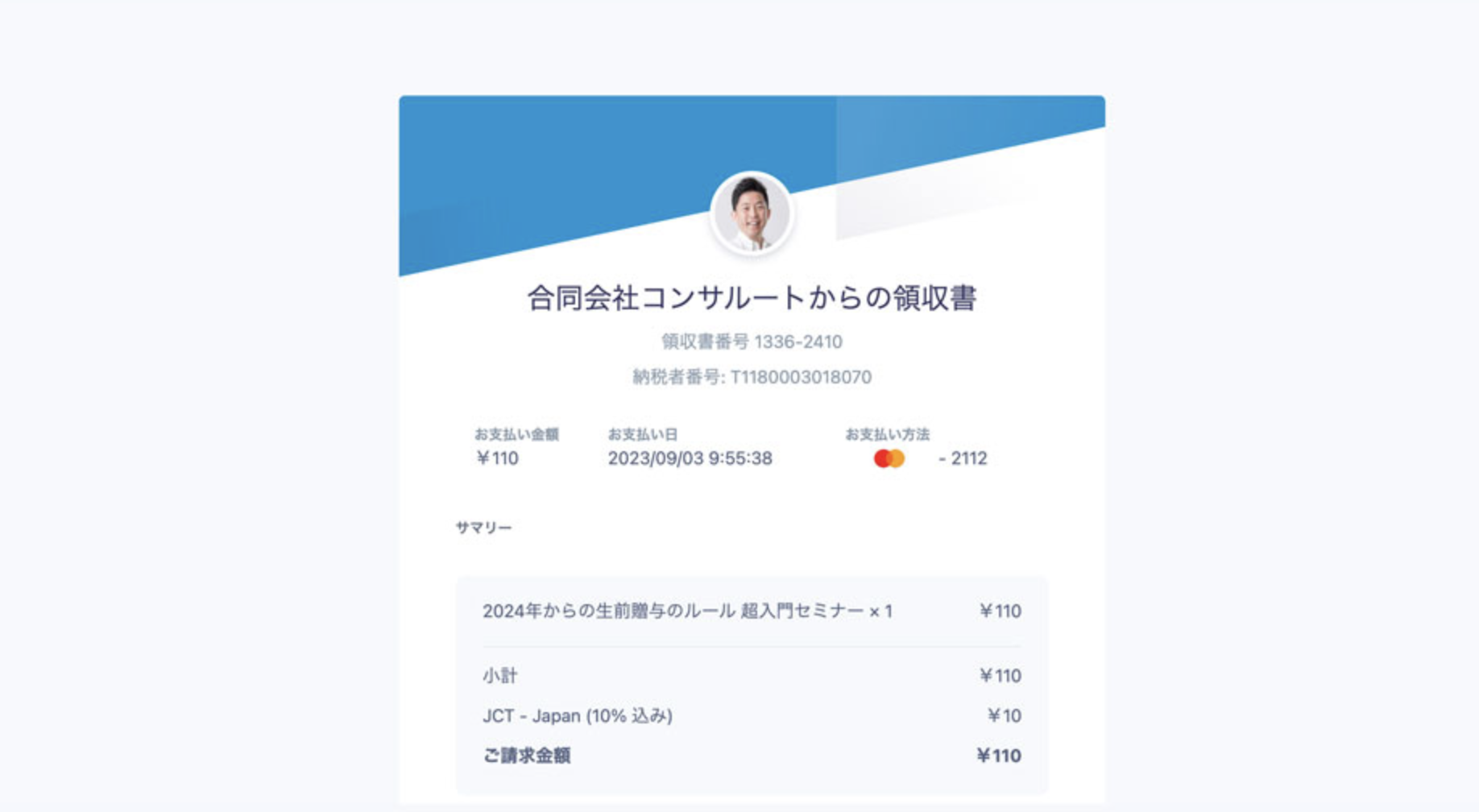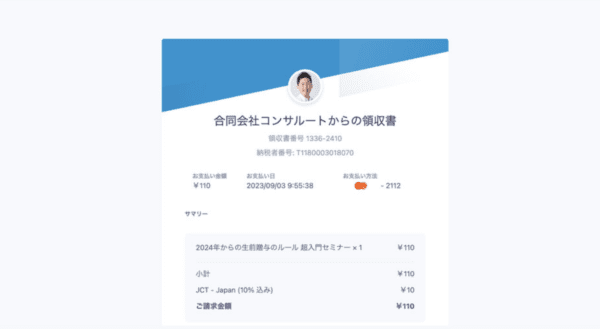インボイス後、ネットからクレジットカード決済をしていただたたあとに、メールで届く領収書。
その領収書にインボイス番号を表示する流れをまとめてみました。
インボイスに登録したら登録した番号を伝える
2023年10月1日からインボイス制度がスタートする予定です。
税務署にインボイスの登録を申請すると、「T…」からはじまる番号の入った請求書に消費税を載せて請求することができます。
インボイスでは次のような内容を表示することになっています。
- 販売した会社名
- インボイス番号
- 販売した年月日
- 売った商品やサービスの内容
- 販売金額
- 税率ごとに区分した消費税額等
- お客さまの名前
請求書など1つの場所にすべてを載せる必要もなく、複数の場所で表示できればいいことになっています。たとえば、不動産賃貸の場合には請求書やレシートを発行しないので、インボイス番号がわかりません。
その場合は、契約書に取引の内容やインボイス番号がわかり、預金明細では金額を確認できるわけで、複数の場所からわかれば、消費税の計算でマイナスできることになっています。
ネット取引の場合も、現状のままではインボイス登録番号が伝わりません。(みんなが簡易課税ならこだわらなくてもいいのでしょうが。)
ネットで売る場合はどうするか?
ネット取引の場合、請求書を事前に出す場合と出さない場合があります。
請求書を出すなら今までの請求書にインボイス番号を表示すればいいわけですが、請求書を出さない場合もあります。
たとえば、ブログやHPからサービスの申込みをいただいたときに、お客さまに届く自動返信メールにある決済リンクからカード決済をしていただく場合があります。
わたしが使っているのは、StripeのPayment Linkというサービスです。この段階ではインボイス登録番号も表示されていません。
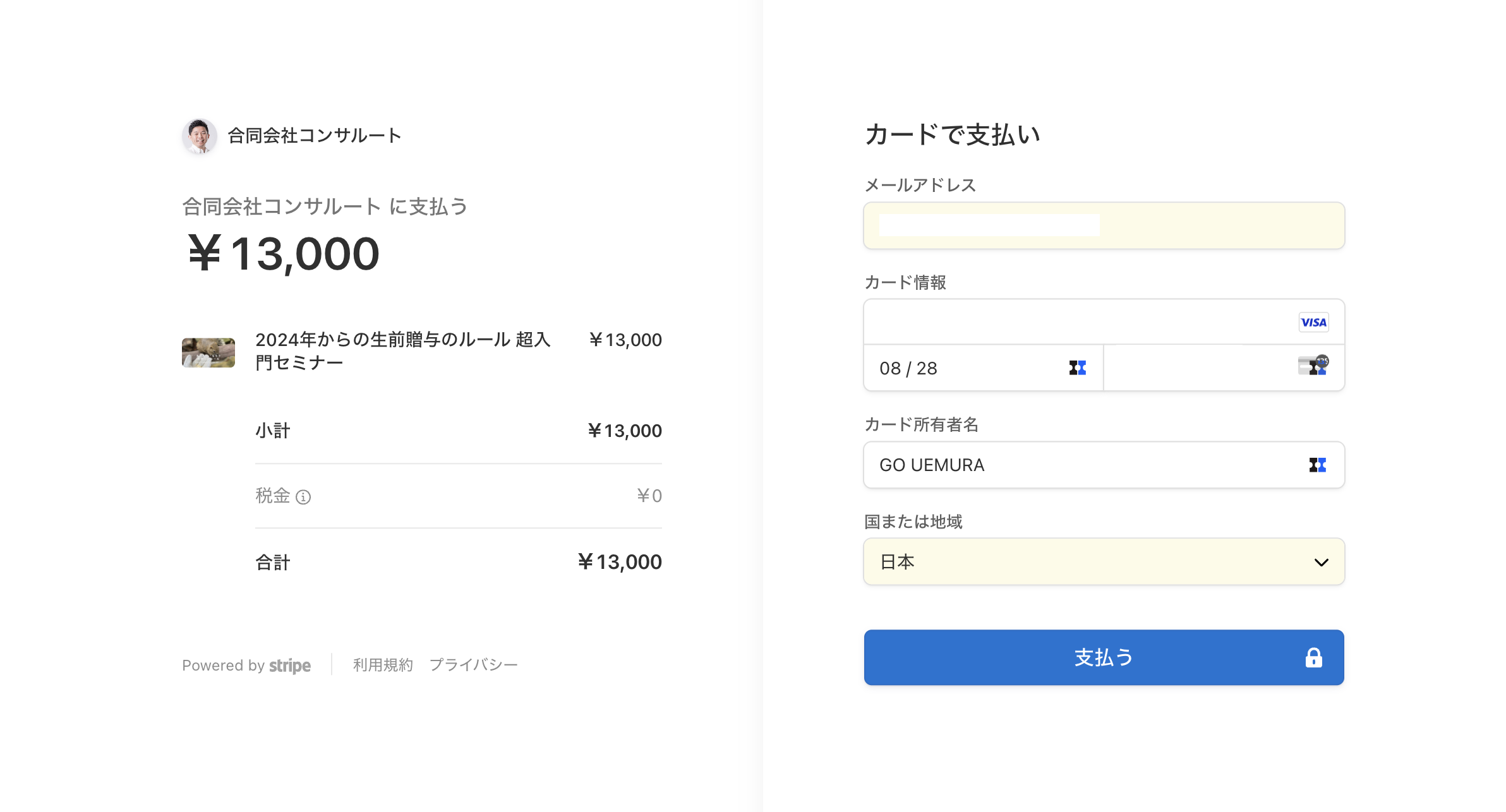
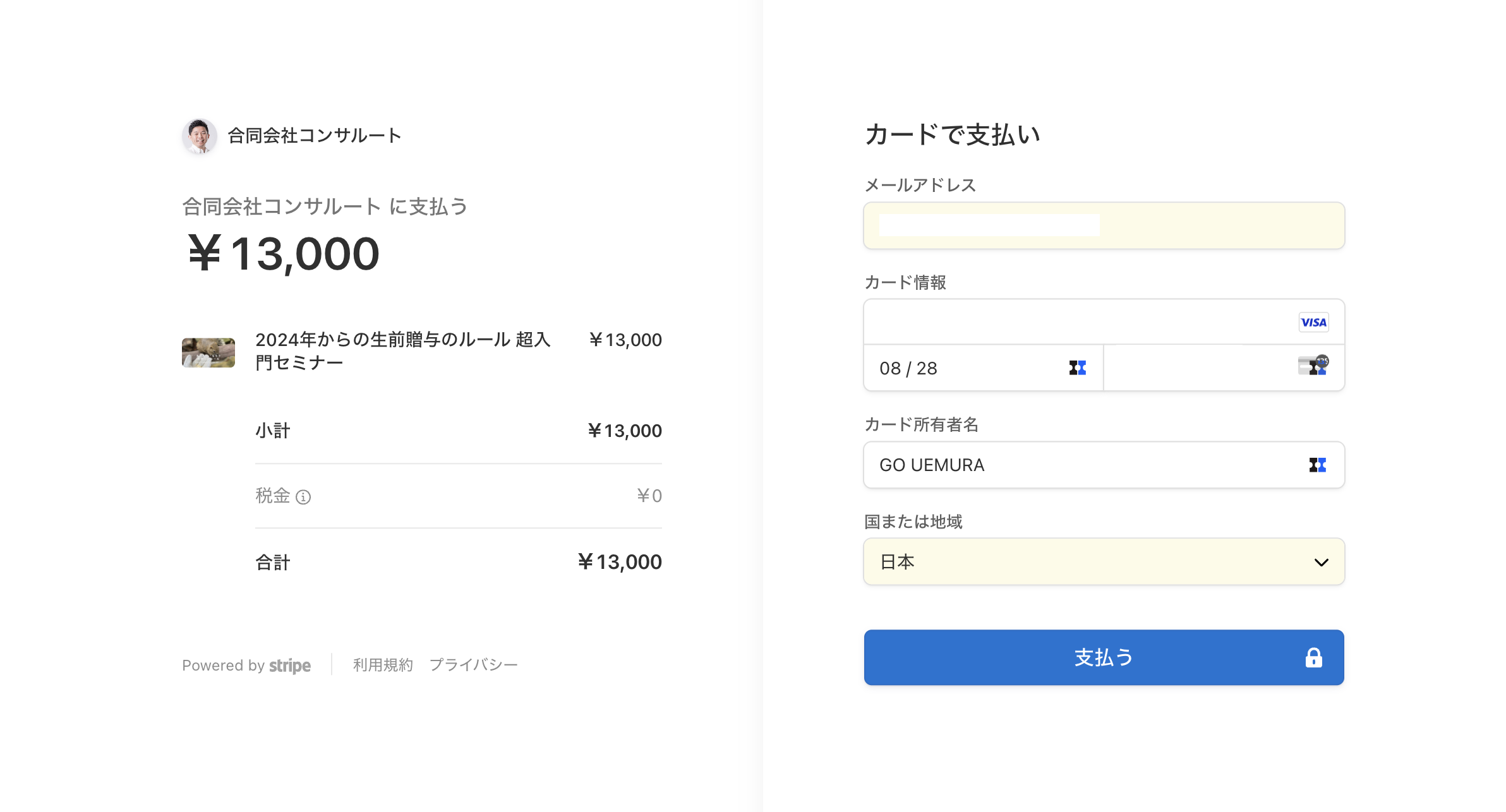
Stripe Payment LinksとContactForm7で申込みから決済までを自動化してみた。 | GO for IT 〜 税理士 植村 豪 OFFICIAL BLOG
決済後に領収書を出せれば、店頭で買ってレシートをもらったのと同じことになります。今使っているStripeではそれができ、インボイス番号を表示させることができます。
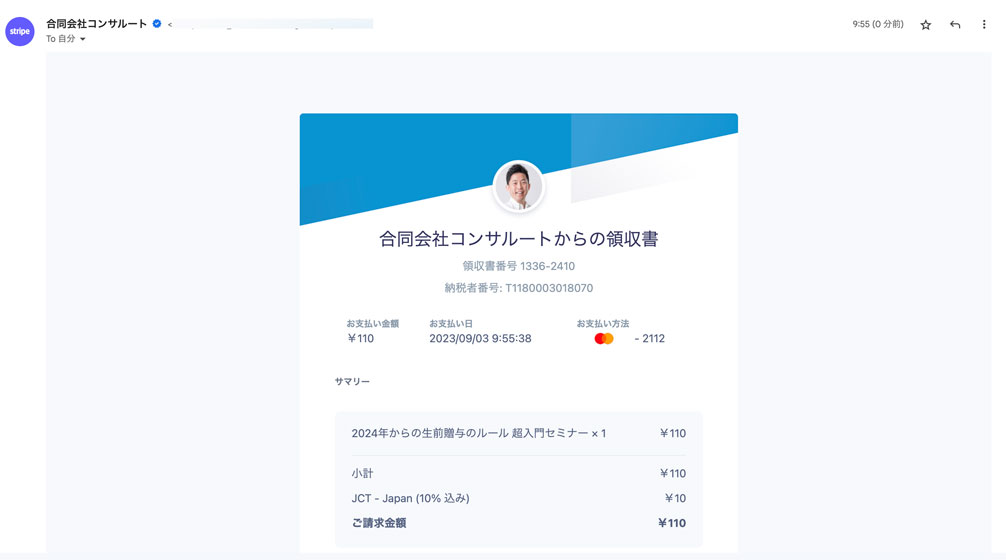
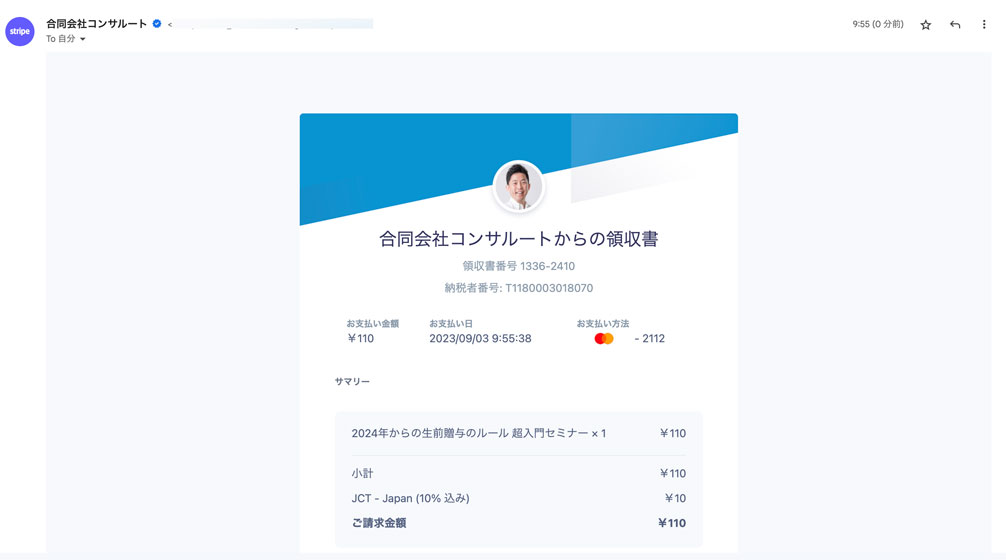
不特定の多数に販売する場合は簡易インボイスになり、お客さまの名前を表示することを省略できます。
これはスーパーのレシートをイメージしていただければいいかと。
このStripeでインボイス番号を表示させるには、次のように設定します。
Stripe Payment Linkでインボイス番号を設定する流れ
まずはStripeにログインしましょう。
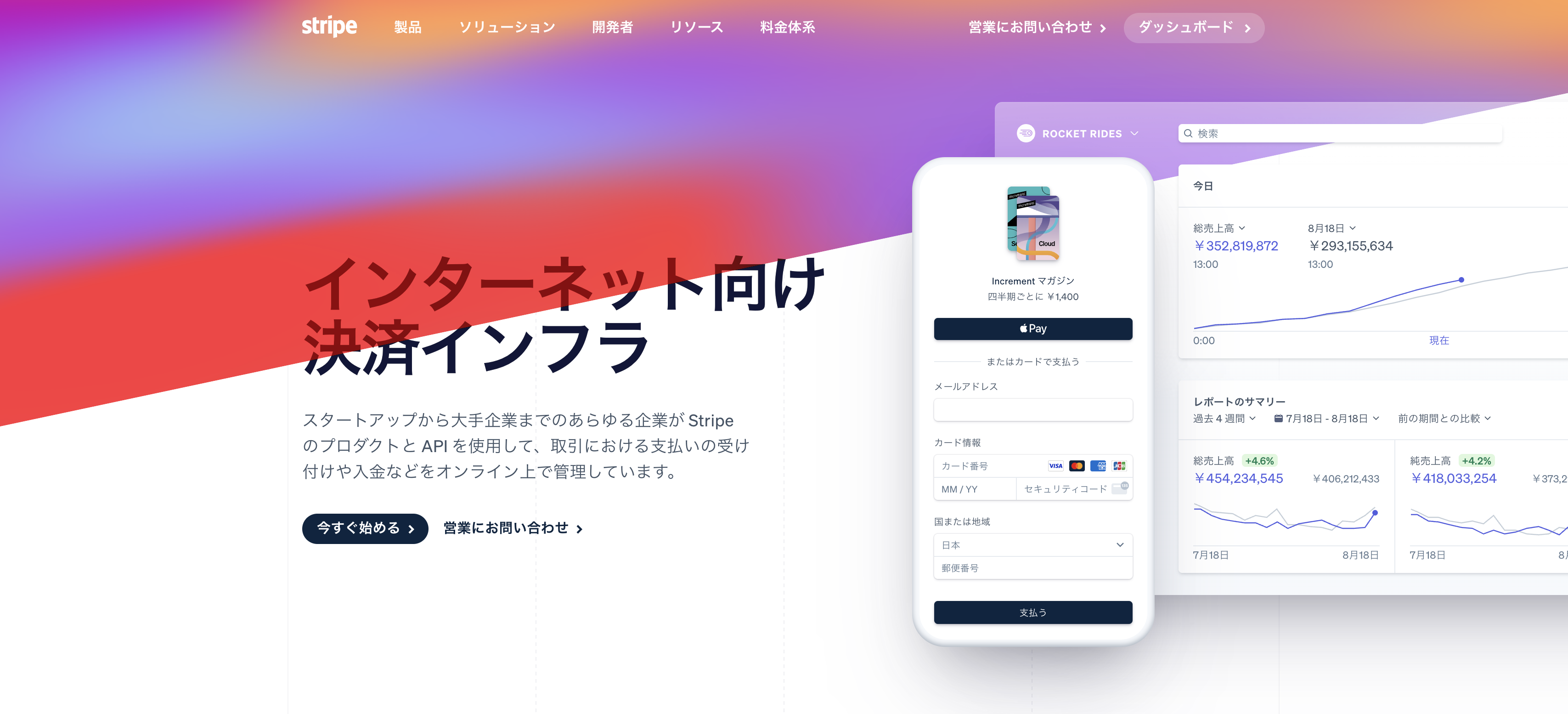
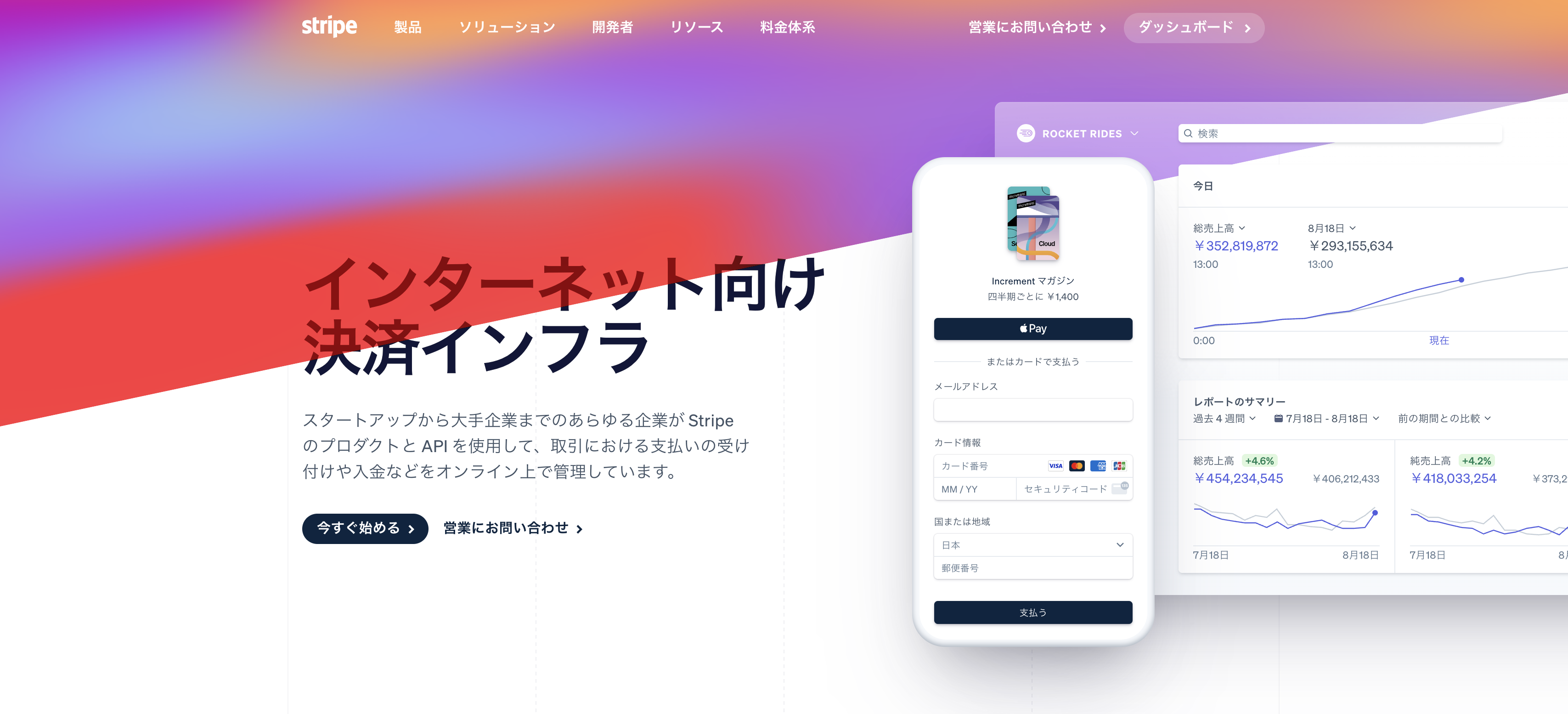
インボイス番号をStripeに登録
まず、インボイス番号を登録しましょう。
このStripeは海外のサービスなので、今までも請求書のことをインボイスと語っていることがあり、ややこしいのですが…。まぁそれはそれとして。
設定→請求書テンプレートの一番下に税務情報の項目があり、そこにある納税者番号がインボイス番号のことです。日本を選んでじぶんのインボイス番号を登録しましょう。
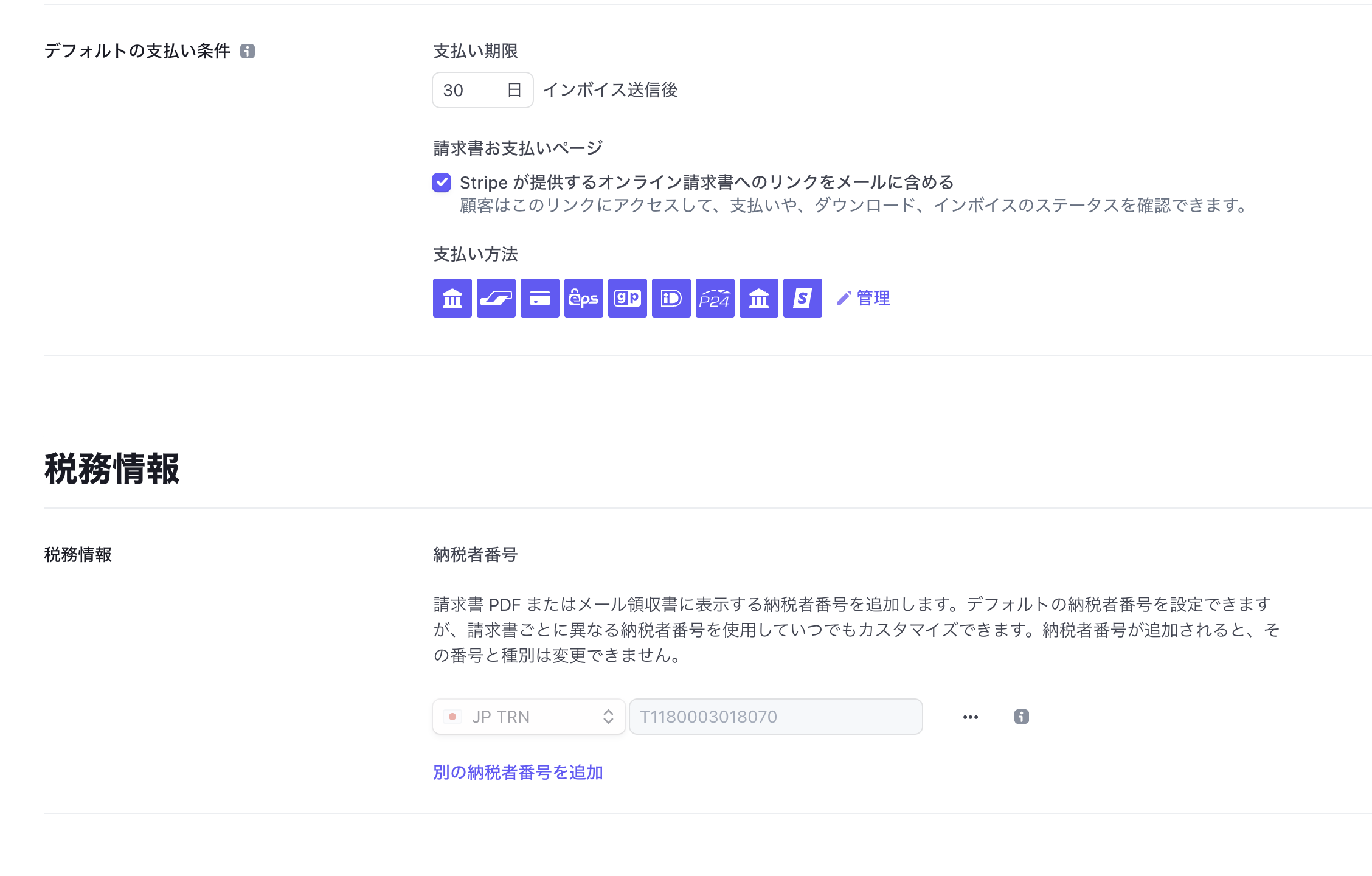
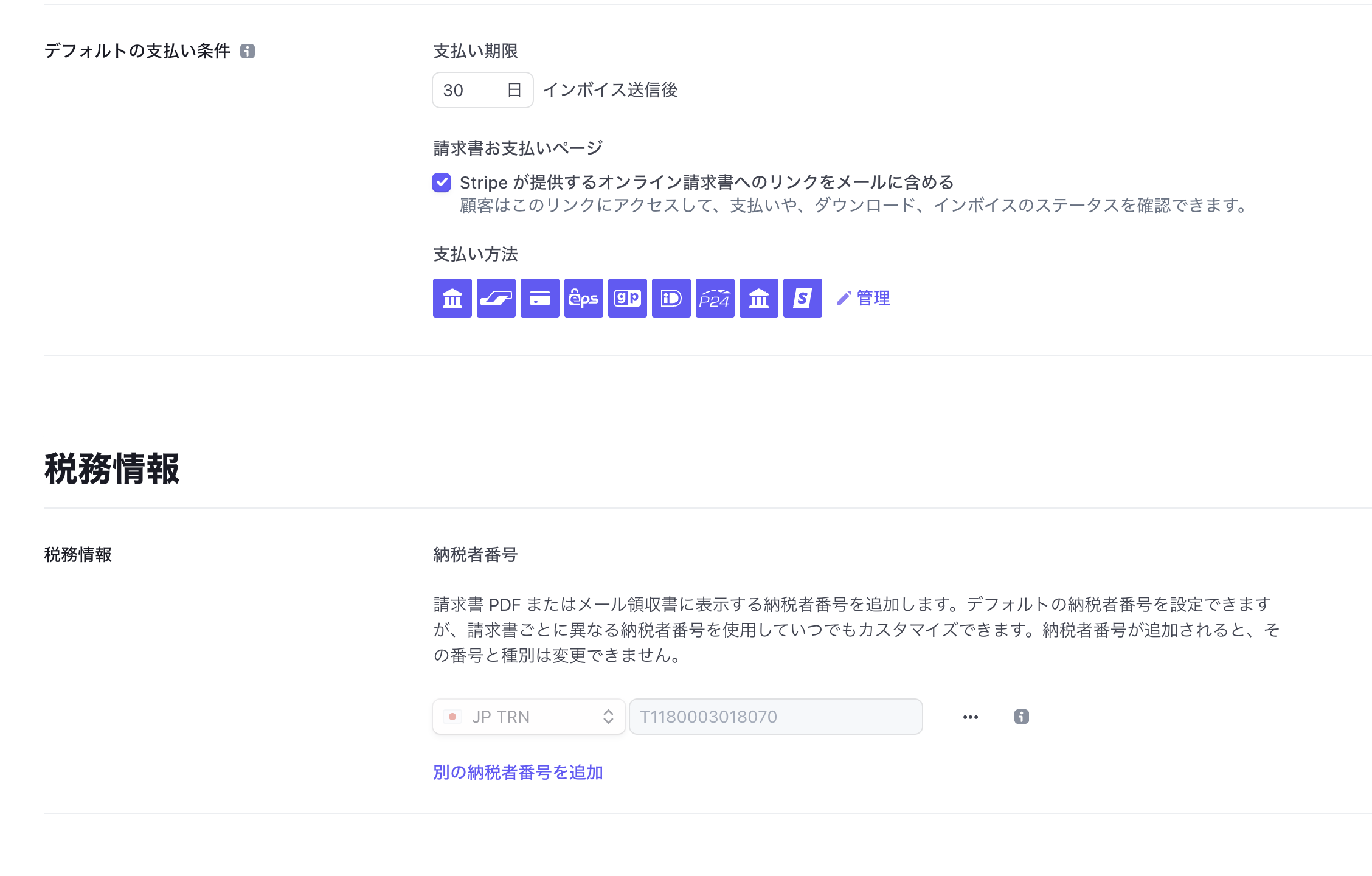
領収書の自動送信設定
次に領収書の自動送信設定をします。すでにStripeを利用されていれば、対応済かもしれません。
顧客へのメール設定で、「支払い成功」を選択します。ここにチェックを入れておくと領収書は支払いが成功した場合にのみ送信されます。支払いが失敗または拒否された場合、領収書は送信されません。
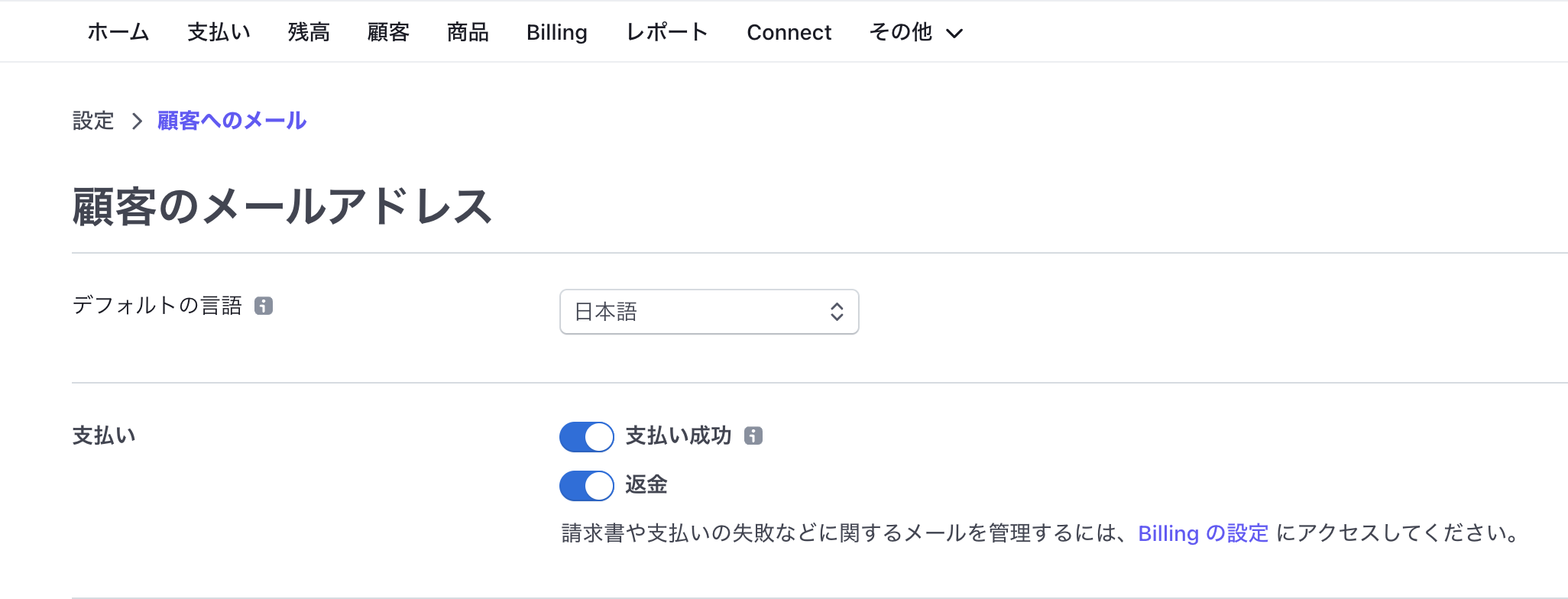
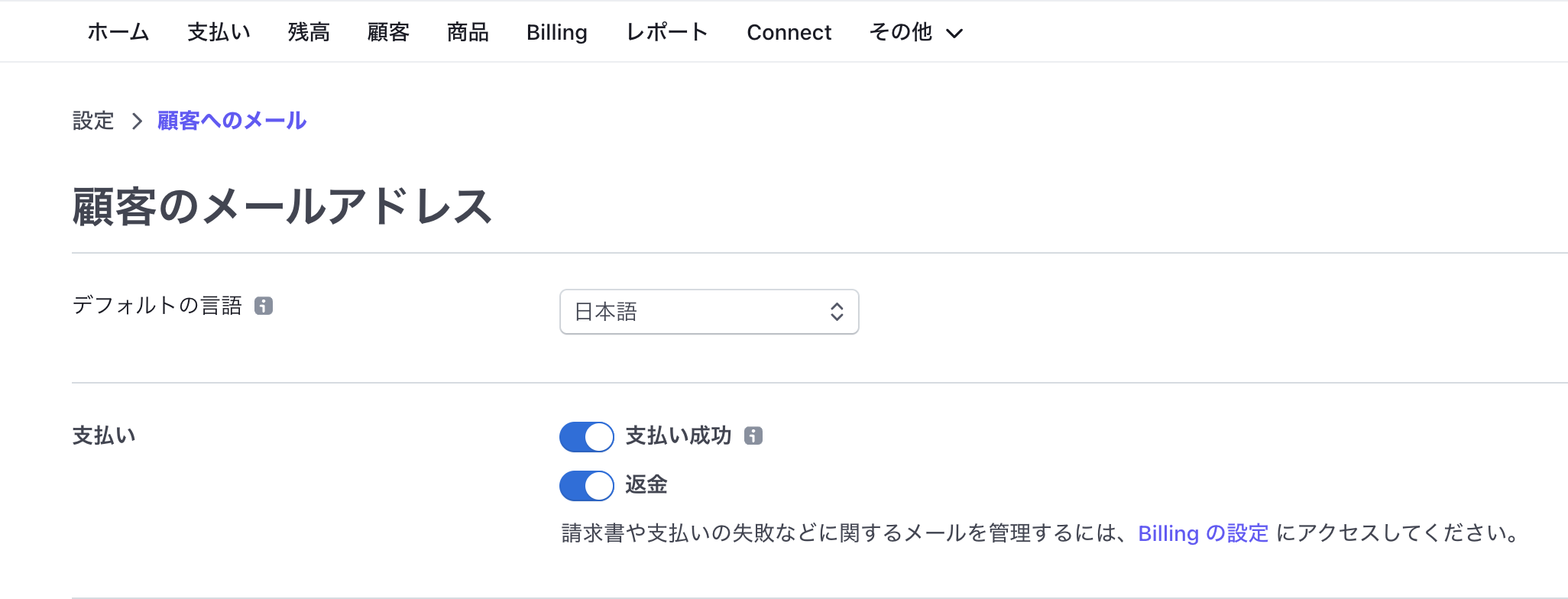
そのすぐ下に登録番号の欄があり、「領収書のメールに納税者番号を含める」にチェックを入れておきましょう。これで先程と同様に領収書にインボイス登録番号が表示されるはずです。
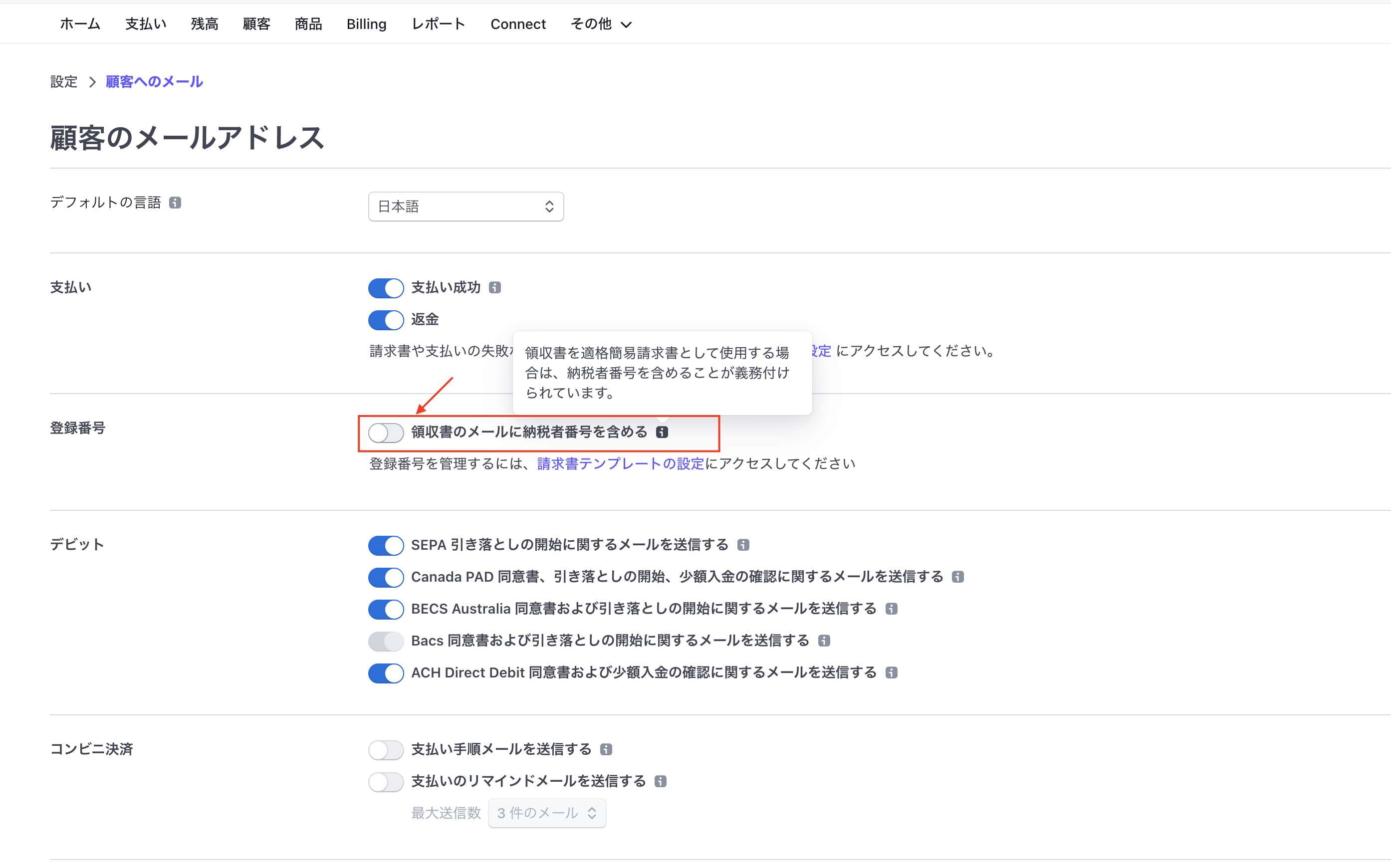
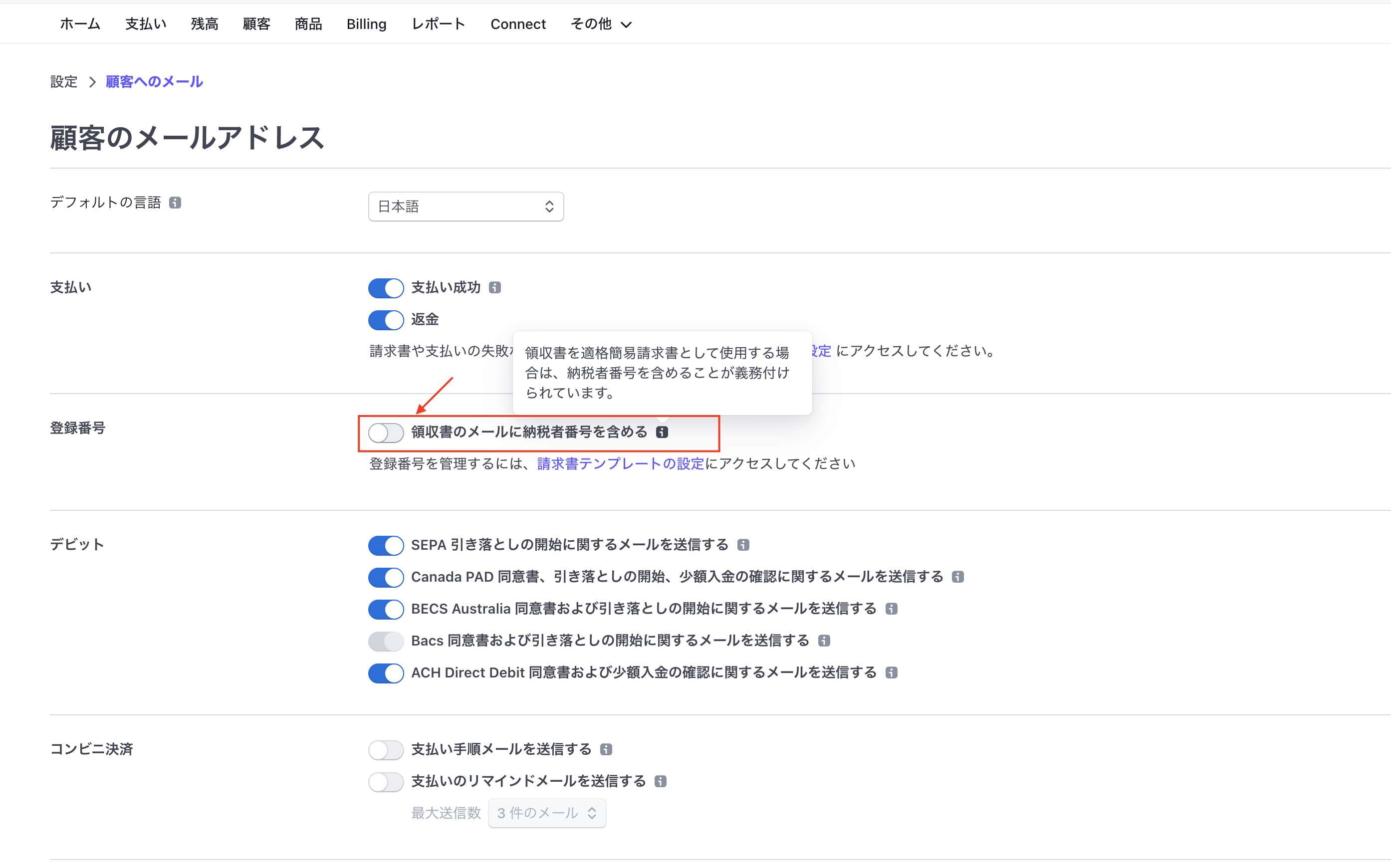
この設定をしたあとに、決済していただくと、
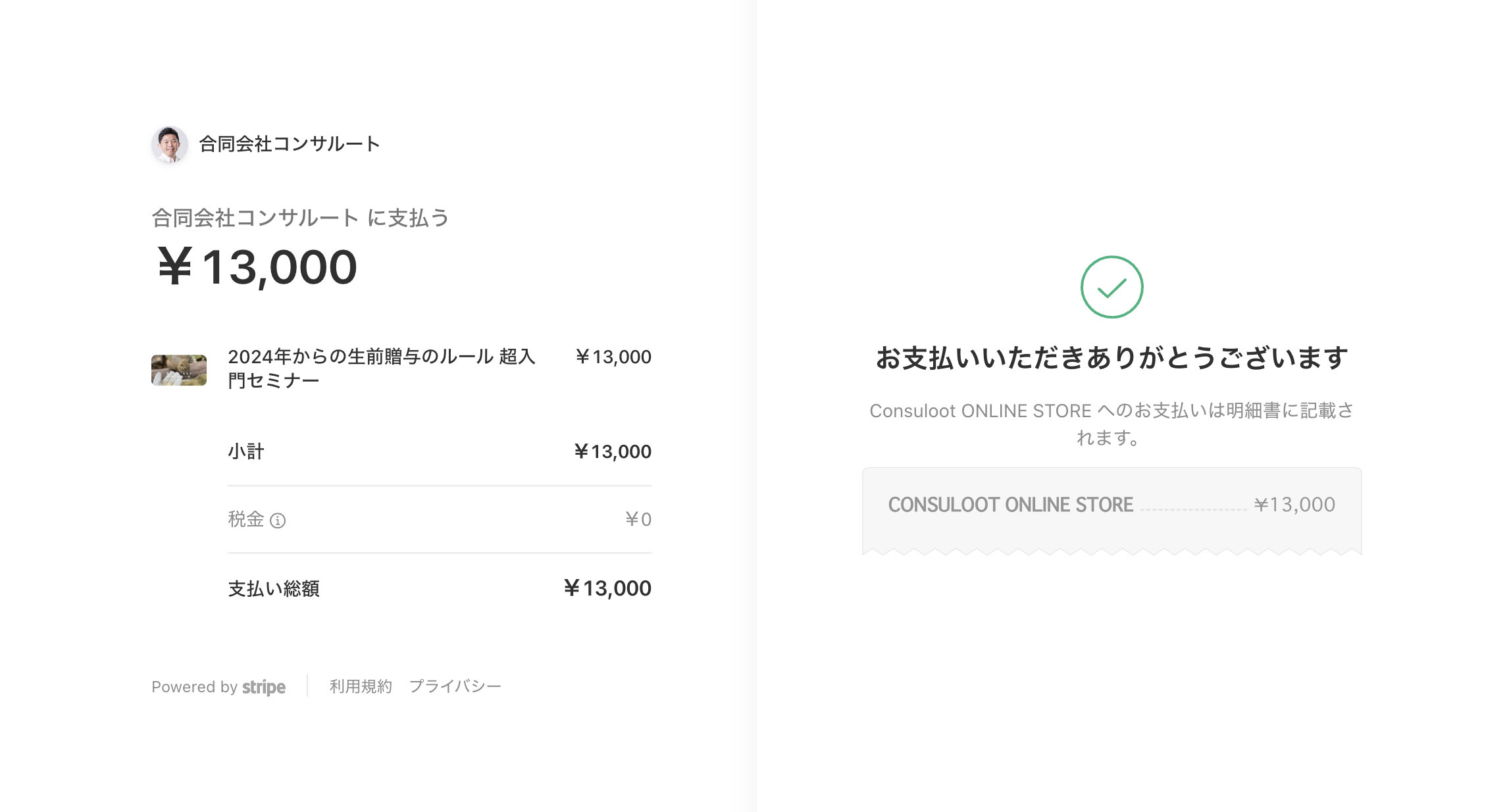
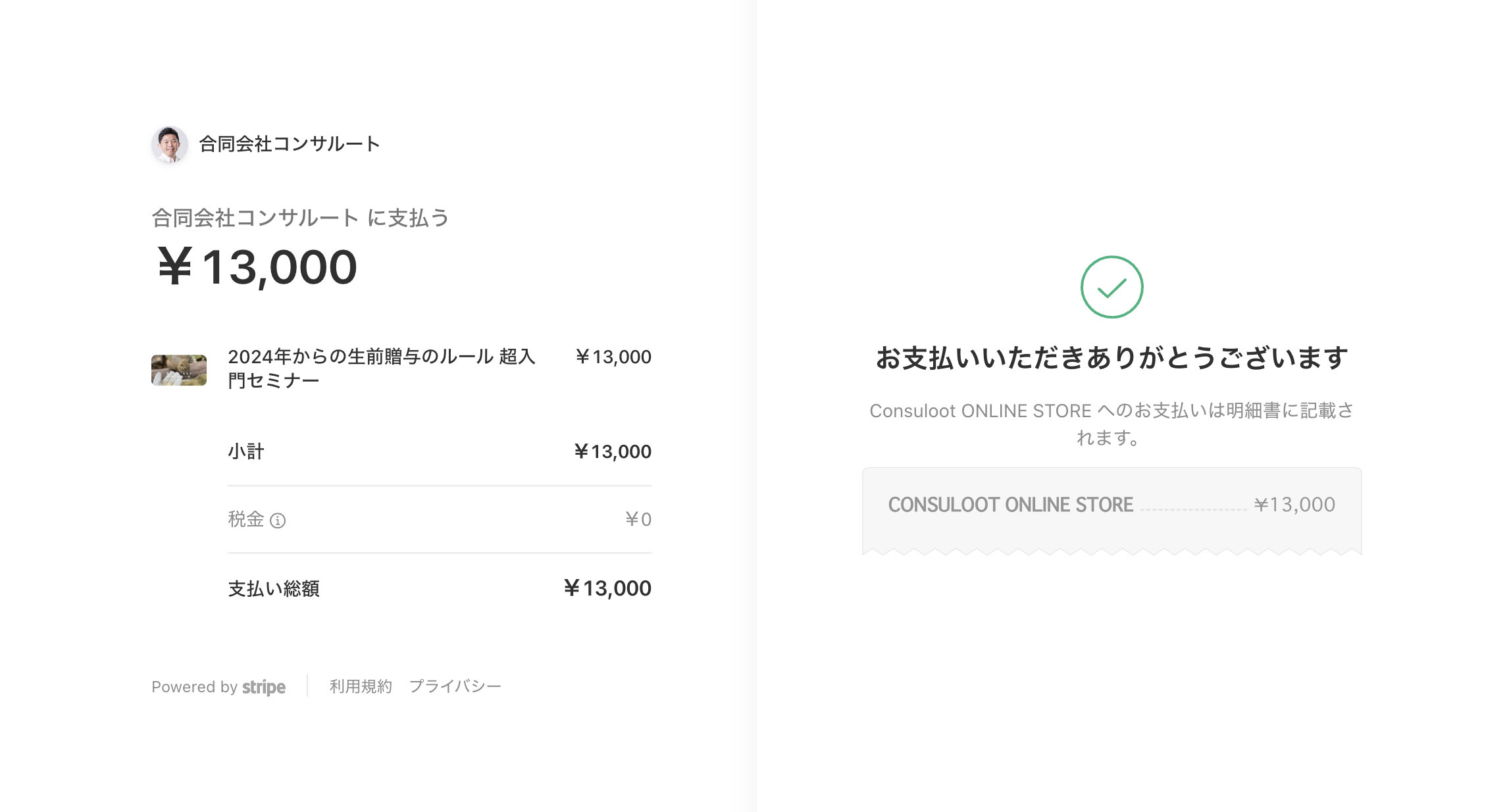
決済後、お客さまにはインボイス登録番号の入った領収書がお客さまに届くようになります。
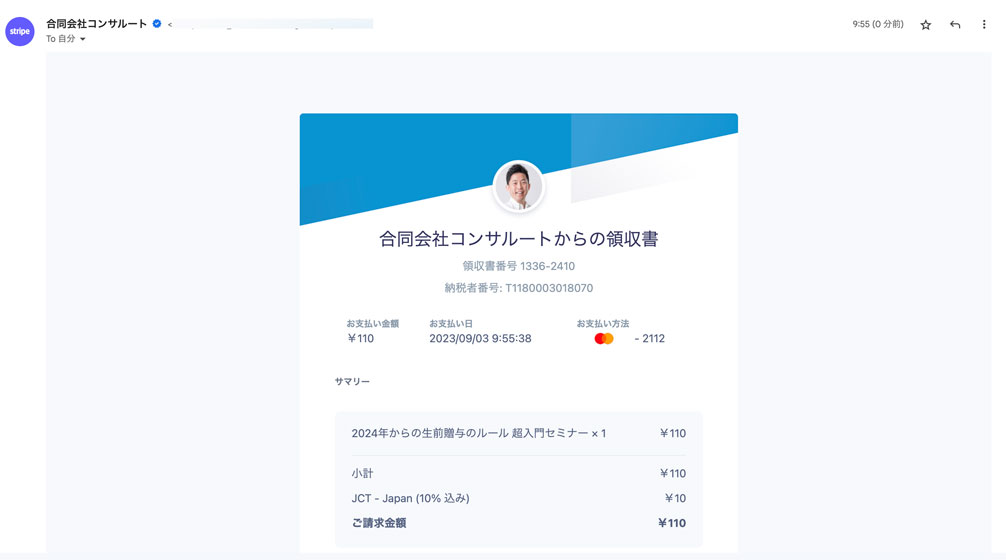
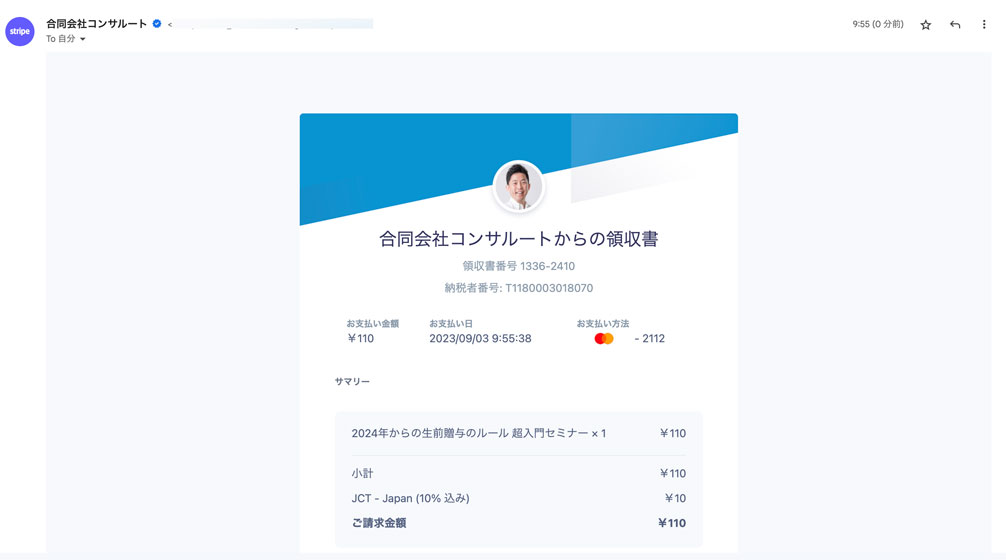
あとはブログやHPに番号を出しておくとか。
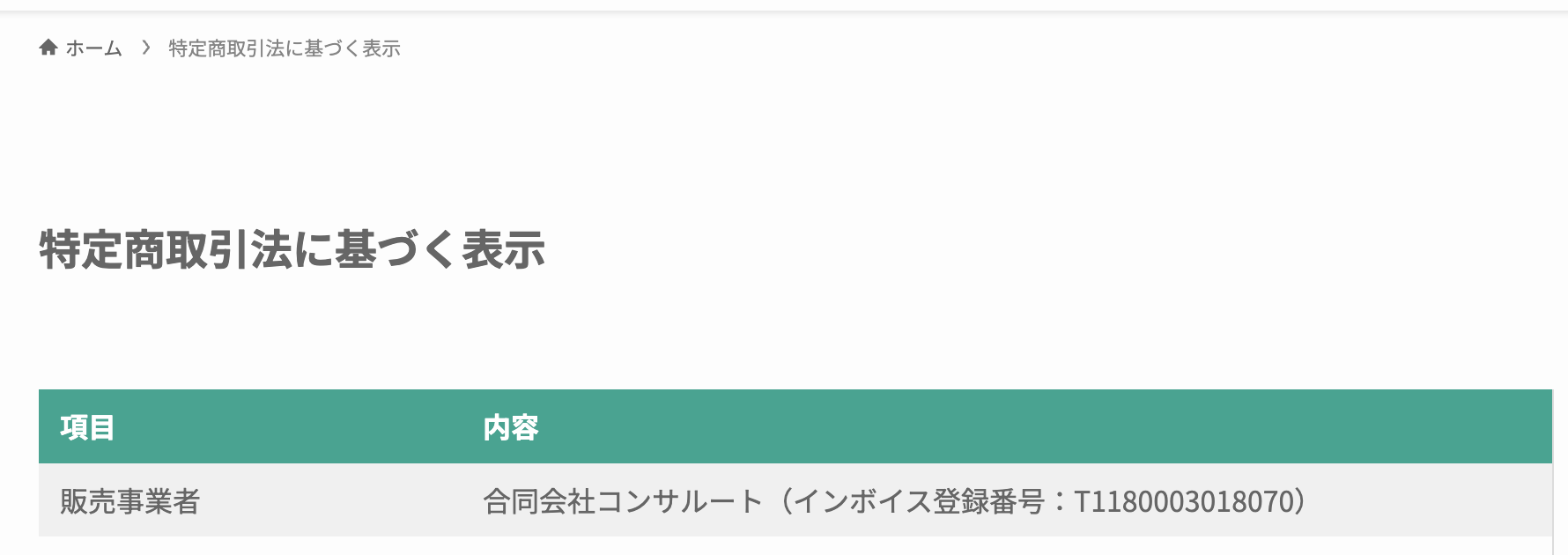
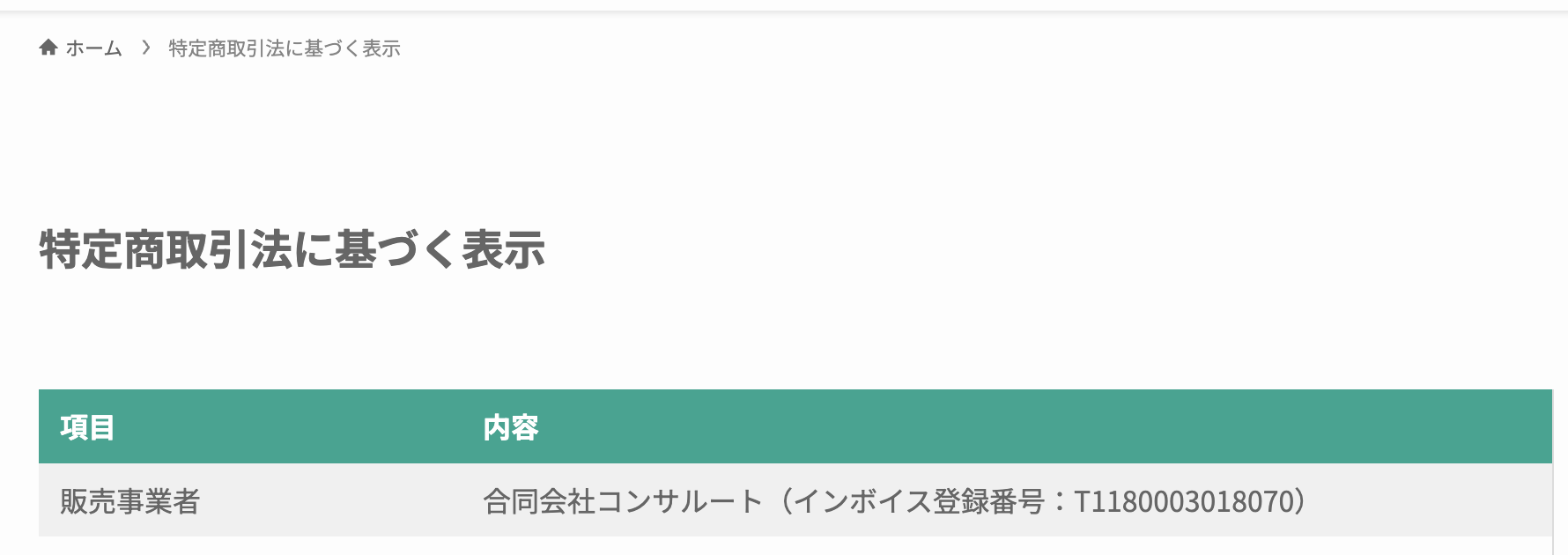
というわけで、Stripeでネット決済を入れている方にはインボイス登録番号の入った領収書を自動送信できます。
利用されている方は参考にしていただければ。
【編集後記】
昨日はオフ。グランパスの試合観戦に当選したので(これで2回目)、長男(8)と豊田スタジアムで試合観戦。後半41分にスタジアムを去り、無料の記念ユニフォームを受け取って、いっしょに豊田に来ていた妻と長女(14)と合流して五十五番で夕食でした。当選してから18時の試合に確定したのですが、帰りが遅くなるので行くならデイゲームかなと。
【昨日の1日1新】
※「1日1新」→詳細はコチラ
ピノ 蜜芋ブリュレ味~安納芋~
五十五番 濃厚つけ麺